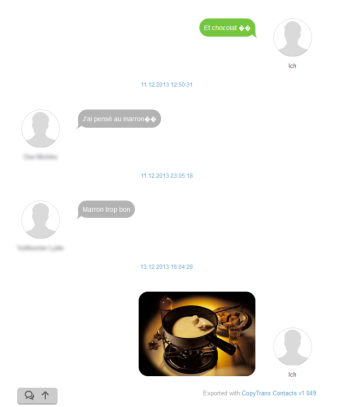Ein weiteres Highlight in CopyTrans Contacts ist, die WhatsApp Nachrichten am PC sichern zu können. WhatsApp ist mittlerweile zu einem der beliebtesten Messenger geworden. Ob im eigenen Land oder im Ausland. Sobald man mit dem Internet verbunden ist, gibt es kaum eine billigere und einfachere Lösung, als per WhatsApp schnell eine Nachricht zu schreiben, in wenigen Sekunden Bilder und Videos zu empfangen oder versenden zu können.
CopyTrans Contacts ist momentan die einzige App, die das Sichern der WhatsApp Nachrichten, Bilder oder Videos direkt am PC ermöglicht. Das Beste daran ist, dass die Chatverläufe nicht über die iCloud oder andere Clouddienste versendet werden, wo du nicht darauf zugreifen kannst, sondern die Nachrichten jederzeit lesbar in Word, HTML oder sonstigen Formaten am PC gespeichert werden. Wie man ein Backup der WhatsApp Nachrichten am PC erstellt, wird in diesem Artikel ausführlich erklärt.
Download und Installation von CopyTrans Contacts
Auf der Website von CopyTrans findet man weitere Infos zum Programm und man findet auch den direkten Download Link:CopyTrans Contacts Info & Download
Einfach die Schritte des Installationsassistenten folgen und die Installation des Programms erfolgt in nur wenigen Sekunden.
WhatsApp Nachrichten am PC sichern
- Nachdem die Installation erfolgreich durchgeführt wurde, öffne CopyTrans Contacts und verbinde das iPhone mit dem PC.
- Dann links auf das Nachrichtensymbol klicken und warten bis die WhatsApp Nachrichten vollständig hochgeladen wurden.
- Da CopyTrans Contacts auch die „normalen“ SMS Nachrichten und iMessages hochlädt, klicke oben unter „Alle Anwendungen“ auf WhatsApp.
- Wähle jetzt den gewünschten Chatverlauf (oder mehrere Chatverläufe) aus und klicke auf der oberen, linken Hälfte des Programms auf “Ausgewählte exportieren”.
- Jetzt kannst du zwischen den Exportformaten Word, Excel, HTML, u.a. wählen und wähle im Anschluss den gewünschten Speicherort deiner Nachrichten aus und bestätige den Vorgang mit OK.
- In unserem Fall habe ich für meinen Chatverlauf HTML gewählt. Du findest deine Konversation in dem gewünschtem Zielorder und du kannst jeder Zeit darauf zurückgreifen.
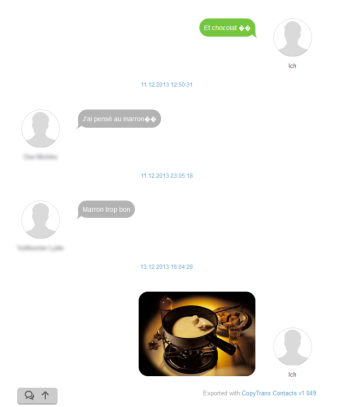
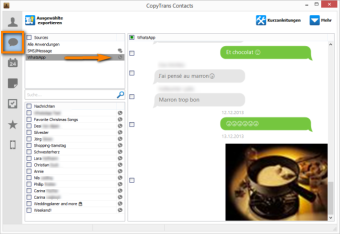
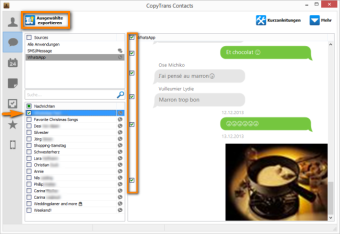
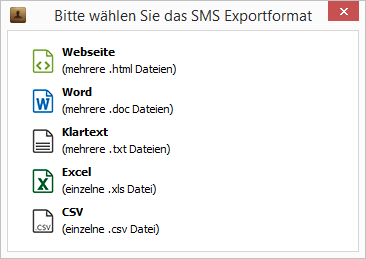
Um weitere Updates der CopyTrans Programme nicht zu verpassen, folge uns einfach auf Facebook, Twitter oder Google+.